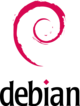Hned na úvod bychom měli upozornit, že se nebudeme zabývat nastavením rozhraní systému jako takového, protože v současné době lze vzhled a chování systému doladit přes grafická „udělátka“ tak, že si každý uživatel najde to své. My se zaměříme na správu software pomocí konzolových aplikací a jedné z grafických nástaveb. Dodejme ještě, že všechny zde používané programy a ukázky můžeme používat i na odvozených distribucích od Debianu, jako je Ubuntu, Mint, Kali a dalších.
Správa software v Debianu
Pro správu software lze v systému Debian používat různé aplikace:
- dpkg: instaluje balíčky z disku. Tento nástroj použijeme u balíčků, které nenajdeme v repozitářích, ale stáhneme z Internetu.
- apt: nadstavba nad dpkg, umí řešit závislosti, prohledávat repositáře, umí instalovat, případně odebírat balíčky, provádět aktualizace. Při instalaci zjistí a stáhne vše potřebné a balíčky předá k instalaci dpkg.
- aptitude: nadstavba nad apt, jednoduché GUI a CLI rozhraní, vylepšuje řešení problémů se závislostmi.
- Synaptic: další GUI náhrada za aptitude pracující přímo nad apt. Používá se jako grafický správce balíčků.
- Kpackage, apper, gdebi: další balíčkovací manažeři, kterým se dnes nebudeme věnovat.
Na první pohled se zdá, že aplikací pro práci se softwarem je v Debianu zbytečně moc, ale důsledkem je, že máme možnost svobodného rozhodnutí, který nástroj pro správu software budeme používat. Rozhodně zde nechci doporučit pouze jeden z nich a mým hlavním doporučením je: „Používejte jen to co vám vyhovuje a v čem si jste jisti, protože se jedná o citlivou oblast, která může znamenat i poškození systému, případně i jeho pád!
Něco z historie správy software v Debianu
V distribuci Debian se zpočátku začal používat dselect, který vznikal kolem roku 1995. Řešení závislostí neprobíhalo vždy podle představ, a proto začal vývoj různých náhradních řešení. Nejprve vznikl balíčkovací systém apt (Advanced Packaging Tool) a od verze Debianu 2.1 byl přímo součástí operačního systému. apt se dodnes ovládá pouze přes konzolové rozhraní. Je ovšem stále hodně rozšířený. V roce 1999 vznikla nadstavba nad apt - aptitude. Začínala s textovým rozhraním a postupně přidávala vylepšení a následně i grafické rozhraní. První verze se objevila v Debianu 2.2, v roce 2000. Dále probíhal vývoj a postupně se aptitude stal doporučovanou aplikací pro správu balíčků. Je doporučován i v dokumentaci Debianu, ale přesto spousta uživatelů a správců systémů nadále používá přímo apt.
Repozitáře Debianu
Aktuální repozitáře Debianu lze nalézt na adrese: https://www.debian.org/mirror/list, ale můžete také využít tzv. generátor zdrojů na adrese: https://debgen.xyz/, kde zvolíte lokalitu (je pochopitelně lépe využívat repozitáře nejbližší k vaší lokalitě), typ distribuce a architekturu vašeho stroje a dostanete vygenerovaný source list, který můžete zkopírovat a vložit do souboru etc/apt/sources.list, použít update pro obnovení nově uložených zdrojů a začít instalovat či upgradovat.
dpkg
Nástroj dpkg používáme zejména při instalaci lokálních balíčků *.deb. Základní použití je ve tvaru: dpkg -i název_balíčku (můžeme zadat i více balíčků, ale musí být ve stejném adresáři, případně můžeme použít *.deb pro všechny balíčky v daném adresáři). dpkg instaluje balíčky ze zvoleného adresáře na disku a kontroluje zda má všechny související balíčky v systému, pokud ne, zobrazí upozornění na chybějící balíčky a instalaci neprovede. Chybějící balíčky se můžeme pokusit doinstalovat zvlášť (z repositářů a nebo stažením dalších balíčků), ale může se stát, že budou chybět další. Tento nástroj a postup použijeme u balíčků, které nenajdeme v repozitářích, ale stáhneme z Internetu. Nejlepší je se nejprve přesvědčit, jestli už někdo podobný balík na Debianu instaloval.
Pomocí dpkg můžeme také hledat v nainstalovaných balíčcích při použití dpkg –l.
Pro odinstalaci existuje příkaz dpkg -r název_balíčku, ale raději jej nepoužívejte. Nedoporučuje se to z důvodu neřešení závislostí při odinstalaci. dpkg balíček jako takový odinstaluje, ale nekontroluje si, co s čím souvisí a může vzniknout v systému chaos, právě v důsledku nesplněných závislostí. Raději proto použijeme apt nebo aptitude.
apt
Základní vlastnosti nástroje pro správu software apt:
- Je zastaralejší.
- Je k dispozici po základní instalaci.
- Musíme znát více příkazů pro základní použití.
- Pro běžné operace a zkušené uživatele je naprosto postačující.
Základní příkazy používané pro běžné operace:
- apt-get install název_balíčku - nainstaluje balíček,
- apt-get -f install - zkontroluje závislosti a případně navrhne řešení,
- apt-get autoremove – odstraní všechny již nepotřebné balíčky,
- apt-get remove název_balíčku - odinstaluje balíček,
- apt-get update - provede aktualizaci zdrojů softwaru,
- apt-get upgrade - stáhne a nainstaluje aktualizované balíčky,
- apt-get dist-upgrade - používá se při upgrade celé distribuce,
- apt-cache - je nástroj pro práci s databází informací o balíčcích,
- apt-cache search brasero - vyhledá balíčky, jejichž popis obsahuje brasero,
- apt-cache show název_balíčku - zobrazí informace o balíčku.
aptitude
Základní vlastnosti nástroje pro správu software aptitude:
- Je doporučováno v dokumentaci.
- Je inteligentnější než
aptadpkg. - Má CLI i GUI rozhraní, můžeme používat oboje.
- Má vše v jednom příkazu – namísto
apt-get,apt-cache,apt-search… - Lépe pracuje s již nepotřebnými soubory.
- Nabízí i několik řešení v případě vzniku konfliktu, nebo při odinstalaci starého software a dá uživateli na výběr.
- Je doporučováno i při upgradu systému.
- Má lépe strukturovaný a přehlednější výsledný výstup.
- Nemusí být součásti distribuce a je třeba jej doinstalovat.
Základní příkazy aptitude používané pro běžné operace:
- aptitude update – aktualizace databáze software z dostupných zdrojů,
- aptitude search – vyhledání balíčku, stačí zadat i část názvu, není třeba znát přesný název,
- aptitude upgrade – aktualizace balíčků,
- aptitude show – ukáže informace o balíčku,
- aptitude dist-upgrade – aktualizace distribuce – při přechodu mezi verzemi.
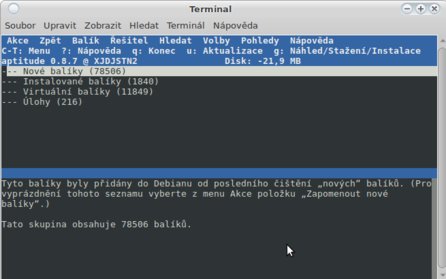 Obr. 1: Jednoduché grafické rozhraní aplikace Aptitude.
Obr. 1: Jednoduché grafické rozhraní aplikace Aptitude.
Synaptic
Aplikace Synaptic má plnohodnotné grafické rozhraní a je využitelná k instalaci a odinstalaci software, pro aktualizace systému i pro řešení problémů způsobených instalací dalších balíčků. Jde o vhodný nástroj pro méně zkušené uživatele.
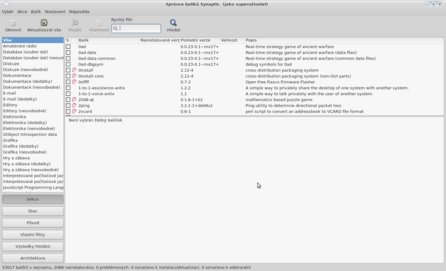 Obr. 2: Základní okno aplikace Synaptic.
Obr. 2: Základní okno aplikace Synaptic.
Po spuštění této aplikace vidíme v levé části okna rozdělení dle skupin software. V horní části je lišta s nejdůležitějšími ikonami pro základní ovládání:
- Obnovit – odpovídá příkazu
apt-get update(aptitude update). - Aktualizovat vše – odpovídá
apt-get upgrade(aptitude upgrade). - Použít – slouží ke spuštění instalace vybraných balíčků a software, případně pro spuštění aktualizace.
- Vlastnosti – zobrazí informace o balíčku, odpovídá
apt-cache show(aptitude show). - Hledat – pro vyhledávání konkrétních balíčků a aplikací.
Synaptic má i další funkce, ke kterým se dostaneme přes menu aplikace, například se můžeme podívat na nastavení zdrojů software – menu Nastavení – Zdroje.
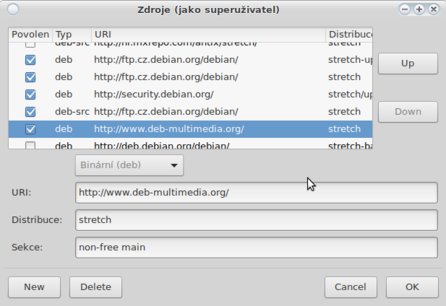 Obr. 3: V aplikaci Synaptic lze prohlížet i editovat zdroje software.
Obr. 3: V aplikaci Synaptic lze prohlížet i editovat zdroje software.
Obrovskou výhodou je, že při použití této aplikace můžeme vybírat jednotlivé balíčky a Synaptic zkontroluje jejich závislosti (případně nám nabídne další balíčky pro splnění závislostí). Teprve až po ukončení výběru všech požadovaných balíčků použijeme tlačítko „Použít“ a po potvrzení okna se souhrnem instalace, se spustí samotná instalace.
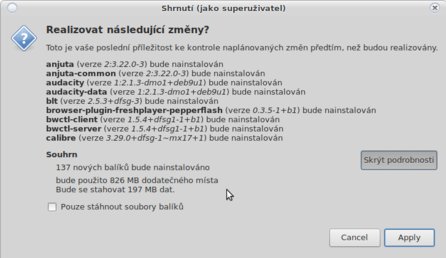 Obr. 4: Okno aplikace Synaptic pro potvrzení a zahájení instalace.
Obr. 4: Okno aplikace Synaptic pro potvrzení a zahájení instalace.
Závěr
V článku jsem shrnul základní postupy a aplikace používané v systému Debian pro správu software. Správa software v Debianu je na vysoké úrovni a vývojáři zde urazili velký kus cesty. Přesto je třeba dbát zvýšené obezřetnosti, protože špatné rozhodnutí může vést k poškození systému případně i ztrátě dat.